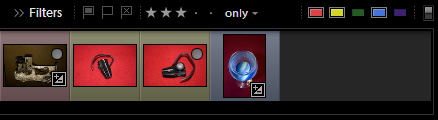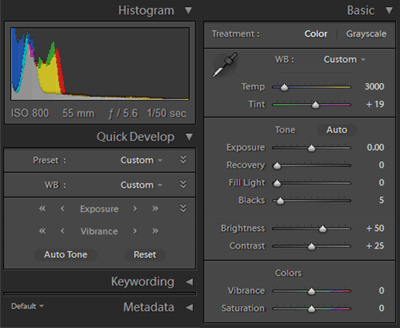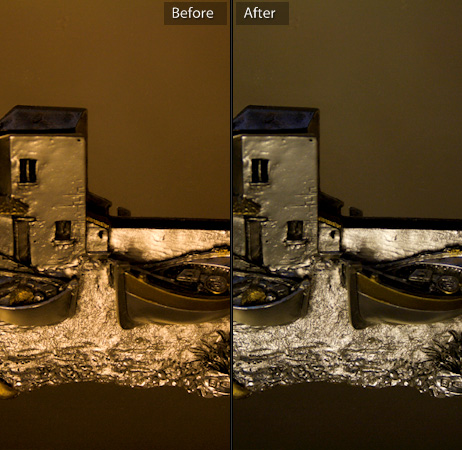лайтрум для чего он нужен
Что такое лайтрум и для чего нужен
Добрый день, дорогие читатели. Сегодня я расскажу что такое лайтрум. Может быть, не все знают об этой замечательной программе, а кто-то может быть только начинает знакомиться с ней.
Поэтому, это будет обзорная статья о программе, зачем он нужен и как с ним работать. И как ее использую лично я, как свадебный фотограф. Итак, давайте начинать.
Немного истории
Думаю, все слышали о программе фотошоп, и когда-нибудь с ней сталкивались в своей практике. В программе есть раздел, который называется Camera RAW. Это очень удобная функция в фотошопе для того, чтобы обрабатывать файлы, в которых снимают все профессиональные фотографы.
Расширение этого файла называется RAW. Он отличается от файла JPEG большим весом, и большими возможностями в обработке. Можно сказать это просто сырой файл (кстати, он так и переводится от англ. raw, что значит сырой), который просто отражает очень много информации.
Если его смотреть в обычном режиме просмотра, то он будет очень блеклый, ничем не примечательный файл, который будет весить 25-40 мб.
Но когда вы начнете с ним работать, то вы сможете оценить всю его прелесть и все его возможности. И в Camera RAW такие файлы обрабатываются очень замечательно и легко.
Когда я брал уроки у фотографа, когда учился фотографировать и обрабатывать файлы, меня как раз учили именно в этой программе все делать. Мне рассказал все секреты мой учитель.
Вернемся к нашей теме. Эта встроенная функция в фотошоп быстрой и качественной обработки фотографий, которая называется Camera RAW, в дальнейшем получила свое развитие в программе Lightroom.
Все базовые настройки и суть программы взята из камеры рав. Конечно, разработчики пошли еще дальше, добавив много всего интересного в лайтрум, но начало было именно из камеры рав. Давайте разберем как с ним работать.
Как все устроено
Хочу сказать, что на данный момент, мне хватает целиком и полностью программы Лайтрум для обработки свадебных фотографий. Конечно, бывают моменты, когда надо что-то подправить в фотошопе, но это бывает не часто, и 90% работы я делаю именно тут.
Итак, когда вы открываете первый раз лайтрум, то вы видите несколько панелей и вкладок, которые вам позволяют легче и проще справиться с вашими задачами. Самые главные разделы находятся справа сверху: библиотека, коррекция, карта, книга, слайд-шоу, печать, web.
Мне для своей работы хватает первых двух вкладок — это Библиотека, и Коррекция. О них и расскажу подробнее.
Импорт
Чтобы начать работать с файлами, вам нужно их импортировать в программу. Лайтрум — это программа для пакетной обработки фотографий, т.е. она отлично справляется с задачами, когда вы загружаете в нее целые папки.
Я всегда загружаю свадебные фотографии всей папкой, в которой может быть 500 или 1000 фотографий, и все сразу попадают в программу. Плюс к этому можно еще выбрать сразу пресет, с помощью которого все фото сразу при импорте обработаются. Это очень удобно.
Итак, переходим во вкладку «Библиотека». Слева вы видите разделы «Каталог», «Папка» и другие. Нам нужен раздел «Папка», нажимаем плюс, выбираем папку, и сразу загружаем все фото. Файлы, как я уже говорил, лучше выбирать RAW или DNG, чтобы обработка была максимально качественной.
Кстати, в этой части вы видите все свои папки, из которых вы будете импортировать фотографии для обработки. Разделы разбиты на диски, и вы наглядно видите в каком диске лежит та или иная папка, которая у вас в обработке.
Обработка
После того, как вы загрузили все свои фотографии, они у вас отображаются в один ряд внизу программы. Это видно на картинке.
Чтобы редактировать фотографии, вам нужно перейти во вкладку «Коррекция», и затем вы сможете уже непосредственно работать с одной фотографией. Давайте подробно разберемся что здесь находится и для чего нужно.
Здесь можно увидеть несколько основных разделов в этой вкладке. Слева вы можете видеть список пресетов, которые вы можете применить к вашей фотографии (1). Также здесь будут пресеты, которые вы сами добавите, или создадите в программе.
Дальше мы видим область, где мы можем менять все наши параметры картинки, и обрабатывать так, как хотим (2) справа сбоку. И внизу — все наши фотографии, которые мы собираемся сделать шедеврами сегодня (3).
Очень удобно изменять параметры сразу нескольких фото, если вы нашли интересные настройки. Можно выделить сразу несколько изображений, и применить к ним сохраненные настройки.
Вот как вы можете копировать настройки, и применять их к другому фото. Допустим, в одной локации у вас несколько фотографий, и вы очень красиво обработали одну из этих фото. Дальше просто нужно нажать правой мышкой на это фото и выбрать Установки коррекции — Копировать установки.
Затем вы увидите окно, где сможете выбрать все, что вам нужно скопировать. Это могут быть любые параметры, начиная от экспозиции, и заканчивая кадрированием. Выбирайте что вам нужно и жмите Копировать. Это достаточно длинный путь копирования, и его тоже нужно знать.
Горячие клавиши
Есть же намного более удобный и быстрый способ скопировать настройки. Для этого можно использовать горячие клавиши, чем я все время и пользуюсь.
Это очень легко запомнить, потому что, наверняка, в других программах вы пользуетесь клавишами Ctrl+C и Ctrl+V (копировать — вставить). Здесь же добавляется еще одна клавиша, что не сильно портит удобство пользования.
Тут вам нужно нажать Ctrl+Shift+C и Сtrl+Shift+V, копировать установки, и затем их вставить. Попробуйте, это очень удобно, и быстро запоминается.
Если говорить о горячих клавишах, то я постоянно ими пользуюсь, и вот некоторые из них:
Наверно, это самые основные, которые я использую постоянно. Да, их не так много, но с помощью них можно сделать очень красивое фото. И я это всегда делаю.
Пресеты
Теперь давайте поговорим о пресетах. Это то, за что многие любят лайтрум. Здесь действительно очень много разных пресетов, которые сделают вашу фотографию интересной.
Встроенные пресеты я обычно не использую, потому что у меня есть несколько своих собственных, которые у меня выработались за годы работы. Все пресеты находятся во вкладке коррекция, слева в колонке.
Поиграйтесь с разными пресетами, найдите что вам нравится. Каждый можно изменять по своему усмотрению, добавлять в него что-то свое, и сохранять как новый пресет. Чтобы это сделать вам нужно просто нажать плюсик над всеми пресетами (1), дать ему имя (2), и затем нажать сохранить(3).
После того, как вы это все сделаете, ваш пресет появится в разделе «Пресеты пользователя» в самой нижней строчке, посмотрите.
Получилось? Поздравляю, вы научились создавать пресеты в лайтруме. Теперь вы можете применять этот пресет к любой фотографии. Для этого просто выделите эту фотку внизу, и нажмите на этот пресет. Все просто.
О том, как загрузить пресеты я писал вот в этой статье, почитайте, это тоже совсем просто. Если вкратце, то нажимаем правой мышкой на Пресеты пользователя, и затем Импорт.
После этого выбираете на компьютере нужный вам пресет и готово, он появляется у вас тут же в пресетах пользователя. Вот так все несложно устроено в этой программе.
Другие вкладки
Есть еще другие вкладки, такие как Карта, Книга, Слайд-шоу, Печать, Web. Честно скажу, я их не использую. Был один опыт, когда я сделал книгу с помощью этой программы. Но там достаточно ограниченный функционал, и проще делать книги в фотошопе, когда у тебя есть макет.
В последнее время я делаю книги в одной компании, где можно скачать макет, т.е. размер их книги, и вставить туда как хочешь разные фотографии. Это очень удобно, и я уже сделал не одну книгу. Мне так нравится. Плюс к этому, там очень классное качество печати, которое я тоже очень долго искал, и, наконец, нашел.
Слайд шоу я также делаю в другой программе, у которой очень большие возможности, я об этом писал вот тут. Эту программу мне посоветовал фотограф, у которого я учился. И я теперь тоже использую только ее в своей работе.
В заключении
Вот, собственно, и весь мой опыт в использовании этой программы. Не скажу, что он большой, но этого опыта мне хватает, чтобы с минимальными усилиями получать максимальные результаты. Не этого ли мы все хотим? Здесь много еще зависит от настроек самой камеры.
У меня тоже есть свои секреты в этом, о которых я расскажу в других статьях. А на этом, думаю, я закончу с лайтрумом. Пишите в комментарии что вам было не понятно, или может быть у вас нет рабочей программы?
С радостью, поделюсь. Не забывайте повышать знания в разных вопросах фотографии, в теории, практике. Исследуйте лайтрум, я думаю, он вас не разочарует, как не разочаровал меня.
Десять причин выбрать Lightroom
1. Lightroom был создан специально для фотографов!
Adobe Photoshop изначально создавался для полиграфии, а фотографы адаптировали его возможности для редактирования изображений, так как фотоиндустрия от пленки все больше переходила к цифре. Lightroom же изначально разрабатывался для фотографов и тестировался такими людьми, как Скотт Келби и другими специалистами из Национальной Ассоциации Профессионалов Photoshop (NAPP),которые имели обратную связь с компанией Adobe Systems и подсказывали, что нужно сделать для того, чтобы фотографам было более удобно работать.
Я все еще использую Photoshop, но только в тех случаях, когда требуется обширное маскирование, коллажирование или глубокая ретушь. Во всех остальных случаях 90% работы с картинкой можно сделать в Lightroom.
2. Простота использования и удобный интерфейс
Если вы снимаете в формате RAW, то при использовании Photoshop вам нужно сначала открыть его, затем обработать и после этого сохранить изображение в каком-либо формате. Внутри Lightroom вы просто сразу выполняете обработку, а изменения сохраняются автоматически. Рабочий процесс для JPEG и RAW полностью аналогичный. Это огромное преимущество, если вы хотите начать снимать в RAW, но боитесь трудностей, связанных с использованием этого формата. Изучите Lightroom и вам понадобится только один метод для обработки обоих типов файлов!
3. Удобная сортировка
Инструменты для маркировки изображений позволяют легко найти нужные фотографии. В LR можно использовать флаги, рейтинги от 1 до 5 звездочек и цветовые метки. Вы можете сортировать и фильтровать изображения по любым из меток, а также по их сочетаниям. Можно также создавать коллекции, которые являются виртуальными группами, причем одно и то же изображение может находиться в различных коллекциях и может быть по-разному обработано. Это полезно для таких вещей, как сортировка фотографий в различные тематические подборки, например, «Птицы», «Океан», «Городской пейзаж» и другие. Также коллекции используют, чтобы отсортировать изображения для различных целей, например, для печати, веб-сайта, фотокниги. На рисунке показан пример несортированной галереи изображений и сортированной по различным критериям.
Изображения, отсортированные с помощью флагов, рейтингов и цветовых меток
4. Отличные инструменты для каталогизации
Lightroom имеет мощные инструменты для поиска и каталогизации изображений, даже если они находятся сейчас на другом жестком диске или Lightroom потерял с ними связь. Это означает, что вы можете легко найти ваши изображения даже после переустановки операционной системы или переноса их на другой жесткий диск или даже компьютер. Некоторые люди используют более сложные системы каталогизации, например ACDSee или Photo Mechanic, но я предпочитаю не усложнять себе жизнь, используя только LR, который имеет все необходимые возможности.
Ниже на фото показан снимок экрана, на котором видно, что около некоторых изображений стоит знак вопроса. Это означает, что изображения есть в каталоге LR, но он потерял связь с оригиналами. Это может произойти при перемещении изображений на другой жесткий диск, переустановке операционной системы или смене компьютера, к которому затем вы подключили старые жесткие диски. Либо изображения могут храниться на съемных жестких дисках. Но, кликнув правой кнопкой мыши по изображению и выбрав “Go to folder in Library», вы сможете узнать, на каком жестком диске они находятся и восстановить к ним доступ, например, выбрав нужный съемный жесткий диск и подключив его к компьютеру.
Обратите внимание на знак «?» около изображений. На левой панели мы видим папки, где находятся изображения. Если папка жесткого диска имеет серый цвет, это значит, что он не подключен к компьютеру. Подключив его, вы сможете восстановить связь с оригиналами изображений и продолжить работу.
5. Мощные инструменты обработки и простота процесса
Я уже говорил об этом, но не побоюсь повториться, так как это важная особенность LR: рабочий процесс обработки одинаков для файлов JPEG и RAW! Если вы научитесь работать в LR с файлами JPEG, можете смело переходить к съемке в RAW. Если вы используете Photoshop и Camera Raw, то вы также сможете легко использовать Lightroom, так как он имеет тот же движок Adobe Camera Raw, те же настройки и регулировки. Если вы только начинаете работать с форматом RAW, то вкратце скажу, что в модуле Develop вы сможете сделать глобальные корректировки (применяемые ко всему изображению), такие как настройка экспозиции, баланс белого, кривые, преобразование в градации серого, четкость, резкость, уменьшение шума, виньетирование (затемнение или осветление краев изображения), а также удалить хроматические аберрации.
Также вы можете сделать и многие локальные коррекции, которые применяются к выбранной области изображения. Для этого используются инструменты Adjstment Brush и Graduated Filter. Можно даже сделать виртуальные копии (копии изображений без создания фактической копии файла) для обработки в другом стиле. В последней версии Lightroom 4 так много возможностей, что можно спасти даже те изображения, которые раньше считались безнадежными для обработки.
6. Lightroom поддерживает многие плагины
Я делаю достаточно много фотографий HDR. Но чтобы собрать HDR, мне не нужно запускать отдельно программу Photomatix. Имеется плагин для LR, который делает весь процесс очень удобным. Я выбираю нужные изображения в Lightroom, затем выбираю плагин Photomatix, выполняю тонмаппинг в открывшемся окне программы, а сохранив получившееся HDR-изображение, автоматически возвращаюсь в Lightroom, где меня уже ждет эта картинка.
Таким образом, все мои изображения находятся в одном месте. Точно также можно переходить в Photoshop, если требуются операции со слоями, удаление каких-то объектов или глубокая ретушь, то есть то, что Lightroom сделать не в состоянии. Можно также открывать несколько изображений как слои в Photoshop или как смарт-объекты.
Lightroom также работает и с другими плагинами таких фирм как Topaz, Nik Software, Alien Skin, Imagenomic и других.
7. Легкость загрузки фотографий на соцсети и сайты
Используя функции публикации или специальные плагины, например, Zenfolio, можно выполнять следующие действия:
Пользователи Photoshop знакомы с экшенами, в которые можно записать определенный порядок действий и применять к другим изображениям в один клик. Lightroom также использует подобную, но отличающуюся систему, которая называется пресетами или предустановками. Это сохраненные настройки всех слайдеров и изменений, которые можно применить к изображению в один клик мыши.
Существуют буквально тысячи бесплатных пресетов для Lightroom, большинство из которых предназначены для модуля Develop, то есть для обработки изображения. Попробуйте ввести в поиск Google запрос «бесплатные пресеты для Lightroom» и посмотреть, что я имею ввиду. Только не забудьте указать версию программы, например, если у вас Lightroom 4, то так и нужно указывать. Я получил около 1.2 млн результатов в поиске!
Еще более интересной и мощной функцией является то, что пресеты можно сохранять и для других модулей и функций, например, для импорта изображений, экспорта, параметров печати, слайд-шоу, веб-галерей, настроек кистей и градиентов, метаданных, ключевых слов, копирайтов и так далее. В приведенном ниже примере используется одна и та же фотография с 7 различными предустановками. Первая фотография получена обработкой вручную, а к остальным семи ее видам я применил пресеты, просто кликнув по ним мышкой. За пару секунд – еще семь версий картинки!
9. Создание фотокниги прямо в Lightroom!
Сделайте фотокнигу прямо в Lightroom и сервис Blurb даст вам 20% скидку на печать вашей первой фотокниги. С появлением цифровой фотографии мы все больше приходим к тому, что наши изображения живут только виртуально в компьютере и на мониторе, либо в социальных сетях. Мы забываем, что такое напечатанная фотография, которая является уже материальным объектом, а иногда и произведением искусства. Фотокнига – это отличный способ дать фотографиям новую жизнь.
Сервис Blurb обеспечивает высокое качество печати книг, вы также можете затем поделиться книгами с друзьями, продавать их в магазине или даже сделать версию для вашего смартфона или планшета. Есть возможность использовать их программное обеспечение для проектирования фотокниги, но в Lightroom сделать это гораздо проще!
Вы можете отправить сверстанную книгу на печать в Blurb через интернет прямо из Lightroom!
Также вы можете сохранить макет книги в формате PDF или JPEG, чтобы напечатать ее в другом сервисе.
10. Lightroom делает резервное копирование!
Lightroom не работает с оригиналами изображений, а только использует информацию из них в своей базе данных – каталоге. Там хранятся все миниатюры, а также вся информация, настройки и изменения.
Вы можете использовать один каталог для всех изображений или несколько. Lightroom сам напомнит вам о необходимости резервного копирования данных через какой-либо промежуток времени, который задается в настройках. Можно делать это даже каждый раз при закрытии программы.
Можно также выбрать опцию для создания резервной копии всех изображений на другой жесткий диск при их импорте. Это очень удобно для повышения надежности, в случае отказа одного жесткого диска (не обманывайте себя, думая, что ваш жесткий диск вечен). Это очень полезные функции для таких лентяев, как я. Пока я не потерял некоторые файлы, я как-то об этом не задумывался.
Бонус: Lightroom всегда хранит историю обработки!
Если вы привыкли работать в Photoshop или Elements, то вы знаете, что программа записывает ваши действия в определенное количество шагов истории. Таким образом, при желании вы сможете вернуться к более ранним операциям или отменить их. НО…
После того, как вы сохранили и закрыли файл, история обработки исчезает, даже в многослойных PSD или TIFF-файлах.
В Lightroom все, что вы делаете с изображением или виртуальными копиями, записывается и сохраняется! Вы можете закрыть Lightroom, открыть его на следующий день или позже, и вы увидите всю историю обработки изображений. Это огромное преимущество, особенно когда вы только учитесь обрабатывать изображения. Вы можете продолжить или вернуться на несколько шагов назад. Или сбросить всю историю и начать все сначала.
В Photoshop у вас нет таких вариантов и вы всегда начинаете с последних изменений.
Как начать работу с Lightroom?
Для этого можно загрузить пробную версию с сайта компании Adobe Systems. Вы получите пробную полнофункциональную версию программы на 30 дней. Затем вы сможете принять решение о покупке. Lightroom – это недорогая программа, по сравнению с Adobe Photoshop. Она стоит всего 149 долларов или 5101 руб. К тому же эта программа сделана компанией Adobe Systems, которая выпускает программные продукты, являющиеся отраслевыми стандартами для фото, видео и графической индустрии.
Единственный используемый в недорогих цифровых камерах формат JPEG не только привносит в изображение артефакты, но и ограничивает возможность ретуши снимков. Обладатели более продвинутых моделей имеют возможность сохранять снимки в формате RAW, который благодаря некоторой «избыточности» позволяет «вытягивать» неудачные кадры — в определенных пределах, конечно, однако с гораздо лучшим результатом, чем достижим в случае с JPEG — путем корректировки экспозиции, баланса белого и ряда других параметров, настраиваемых обычно перед съемкой, а не после нее. Такая обработка выполняется чаще всего при помощи приложений, поставляемых в комплекте с камерой и учитывающих специфику версии формата RAW от конкретного производителя. До недавнего времени единственной универсальной альтернативой был пакет Apple Aperture. С появлением Adobe Photoshop Lightroom у профессионалов и любителей появился выбор.
Присутствие слова Photoshop в названии отнюдь не означает, что Lightroom — некий add-on. Это вполне самостоятельный продукт, призванный облегчить и упорядочить производственный процесс на стадии post-production, упрощая фотографу решение рутинных, повторяющихся от снимка к снимку задач и давая возможность сосредоточиться на творческих аспектах.
Весьма существенное отличие от используемого производителями камер подхода File Browser + Tools состоит в том, что Lightroom в процессе «импорта» формирует базу данных, где сохраняются все впоследствии редактируемые параметры снимков, а также информация о местонахождении оригинала. Такой подход, свойственный каталогизаторам, имеет ряд преимуществ: ускорение операций над свойствами объектов (в данном случае — метаданные EXIF и IPTC), отсутствие необходимости в постоянной физической доступности всех файлов коллекции, возможность эффективного доступа к дополнительным данным (списку вносимых изменений, шаблонам и т. п.). Другая важная особенность — единый подход к хранению и обработке вне зависимости от формата исходных изображений, хотя в случае с RAW результат будет лучше.
Интерфейс Lightroom заметно отличается от привычного для пользователей Adobe Photoshop. Это неудивительно, если вспомнить, какое количество людей разных специальностей применяет Photoshop в работе. Основной же пользователь Lightroom — прежде всего фотограф. Именно его потребностям отвечает выбранная Adobe организация рабочего пространства: снимок (один или несколько в зависимости от режима просмотра) размещается в центре, элементы управления и контроля собраны вдоль краев экрана в четыре панели, легко убираемые одним щелчком. Основные инструменты сгруппированы справа и слева на панелях фиксированного размера с возможностью прокрутки. Вверху разместились меню разделов и логотип, у нижней границы окна Lightroom располагается «лента» (Filmstrip) — удобное средство навигации среди выбранных для работы изображений с возможностью фильтрации по присвоенным снимкам атрибутам: рейтингу (0-5 звезд), флажковому статусу и цветовой метке (5 цветов, которым можно присвоить свое описание). Эти три способа маркировки плюс возможность организации в библиотеке коллекций с группировкой по датам, директориям, ключевым словам и метаданным позволяют фотографу сформировать хранилище снимков максимально удобным и естественным образом.
На приведенной выше иллюстрации включен фильтр, ограничивающий выборку снимками с рейтингом «3 only», имеющими при этом красную, желтую, либо синюю метку; состояние флажкового статуса во внимание не принимается. Значок «+/-» в правом нижнем углу первого и последнего снимков указывает, что в базе данных Lightroom сохранены параметры недеструктивной коррекции изображения (см. иллюстрации ниже). Серый кружок в правом верхнем углу первого и третьего снимков указывает, что они включены в Quick Collection.
Все виды манипуляций со снимками сгруппированы в 5 разделов. Первый, с которого начинается работа, Library. Сюда входят «импорт» (в кавычках, поскольку в базе данных сохраняется информация об импортируемых снимках, но не само изображение), ведение библиотеки снимков, просмотр и модификация метаданных, определение ключевых слов для последующего поиска и группировки. Следующий раздел, Develop, функционально похож на инструментарий, предлагаемый производителями камер, и включает основные операции для обработки снимков, часть которых доступна в разделе Library на панели Quick Develop. Остальные три раздела реализуют демонстрационные возможности продукта, начиная с эффектной презентации работ заказчику и заканчивая печатью или публикацией галереи снимков на веб-сайте.
Вопрос о технике цветокоррекции слишком объемен, чтобы затрагивать его в подобной статье, поэтому ограничимся ссылкой на руководство, с помощью которого даже дальтоник (это реальный случай, не шутка) может добиться впечатляющих результатов: «Professional Photoshop: The Classic Guide to Color Correction» by Dan Margulis. Правильная калибровка устройств отображения и печати, как и согласование цветовых профилей — также отдельная большая тема. Однако эти и другие важные аспекты ретуши фотографий при всем своем влиянии на конечный результат в общем-то не связаны с выбором инструмента для потоковой недеструктивной обработки снимков. Подробно останавливаться на каждой из многочисленных функций раздела Develop нет смысла, самостоятельное впечатление о них можно составить, скачав полнофункциональную 30-дневную версию по следующей прямой ссылке (размер файла 45 Мб). На сайте Adobe также доступны видеорекомендации (уже более 20) по различным аспектам эффективного использования Lightroom, например по интеграции с Adobe Photoshop.
Если предлагаемого Lightroom набора средств недеструктивной обработки окажется недостаточно (а такое вполне возможно в тех редких случаях, когда необходима избирательная правка отдельных областей), выбранный снимок можно открыть во внешнем растровом редакторе (по умолчанию, конечно же, подразумевается Photoshop CS2, но можно указать в настройках путь к другому приложению). Предварительно потребуется принять решение, какой файл будет редактироваться: оригинал, копия или копия с применением сделанных в Lightroom изменений. К файлам RAW- и DNG-форматов применим только последний вариант. Если для сохранения отредактированного в Photoshop CS2 изображения выбран формат PSD, следует использовать опцию Maximize PSD File Compatibility во избежание проблем с импортом файла в Lightroom.
При обработке следующего снимка использовался базовый инструмент «коррекция баланса белого» (WB): температура (Temp) уменьшена с 3850K до 3000K, а оттенок (Tint) изменен в сторону зеленого с +28 до +19. В результате сдвиг в сторону синего и зеленого позволил избавиться от излишней теплоты изображения, металл приобрел более натуральный оттенок:
На следующем снимке для усиления эффекта «небо на дне» также был изменен баланс белого (снижена температура с 5550K до 3800K, оттенок изменен с +5 до +20), в настройках Tone ползунок Blacks смещен с 0 до 30; яркость снижена с +50 до +25, контраст — с +25 до 0. Цвета на полученном изображении сложно назвать естественными, однако желаемый эффект достигнут:
По части системных требований можно сказать, что производительность ноутбука PM-1.5 Ghz/768 Mб оказалась вполне приемлемой, однако для параллельной работы в Photoshop CS2 крайне желателен больший объем памяти либо потребуется тонкая настройка приложений и системы в целом во избежание задержек, связанных с частым обращением Windows к файлу подкачки.
Краткое резюме: финальная версия продукта избавилась от выявленных на этапе бета-тестирования проблем со стабильностью и в целом оставляет весьма приятное впечатление.